使用Maven完成项目创建
总体步骤概述
- 打开 IDEA 并进入欢迎界面。
- 创建新项目,选择 Maven 类型。
- 配置项目基本信息(GroupId、ArtifactId 等)。
- 完成项目创建并初始化。
- 验证项目结构。
现在,让我们一步步详细说明。每个步骤我会描述“截图模拟”(即界面关键元素),帮助您定位操作位置。
步骤 1: 启动 IDEA 并进入欢迎界面
- 操作描述:首先,确保您已安装 IDEA。启动 IDEA 后,您会看到欢迎界面(如果已打开项目,请关闭当前项目或从菜单选择“File” > “Close Project” 返回欢迎界面)。
- 截图模拟:
- 界面顶部有菜单栏(如“File”、“Edit”)。
- 中央区域显示“Welcome to IntelliJ IDEA”标题。
- 左侧有“Projects”列表(可能为空),右侧有“New Project”按钮(一个大蓝色按钮)。
- 底部有“Configure”下拉菜单(包含设置选项)。
- 具体操作:点击“New Project”按钮进入下一步。
步骤 2: 选择 Maven 项目类型
- 操作描述:在新建项目对话框中,选择 Maven 作为项目模板。
- 截图模拟:
- 对话框标题为“New Project”。
- 左侧有项目类型列表:包括“Java”、“Maven”、“Gradle”等(Maven 通常在列表顶部附近)。
- 选中“Maven”后,右侧会显示相关配置选项。
- 界面底部有“Next”按钮(用于继续)和“Cancel”按钮(用于取消)。
- 具体操作:在左侧列表中点击“Maven”,然后点击“Next”按钮。
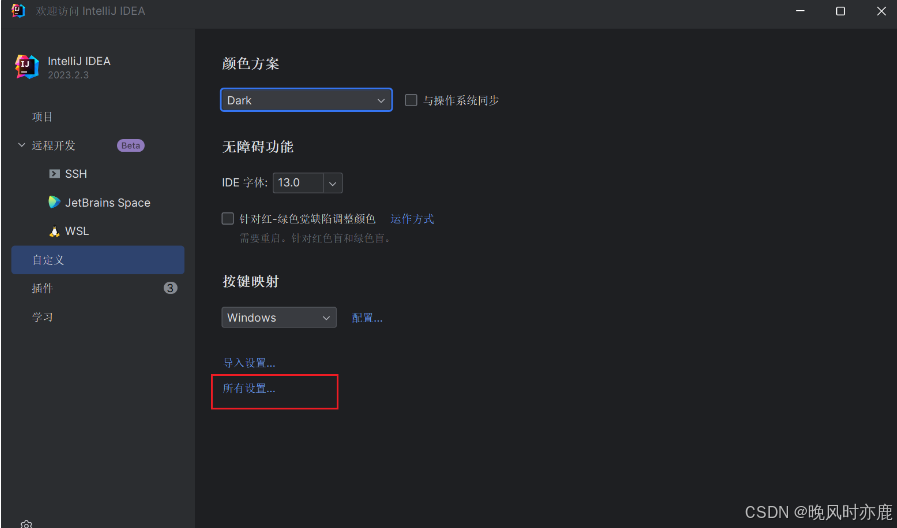
步骤 3: 配置项目基本信息
- 操作描述:设置 Maven 项目的核心参数,包括 GroupId(项目组标识)、ArtifactId(项目名称)、Version(版本号)。这些是 Maven 项目的标准坐标。
- 截图模拟:
- 界面标题为“New Project - Maven”。
- 主要输入字段:
- “GroupId”:文本框,通常默认值如“org.example”。建议输入您的组织名或域名,例如“com.mycompany”。
- “ArtifactId”:文本框,输入项目名称,例如“my-maven-demo”。
- “Version”:文本框,默认“1.0-SNAPSHOT”,可保留或修改。
- 其他选项:
- “Project SDK”:下拉菜单,选择您安装的 JDK 版本(如“JDK 17”或“JDK 11”)。如果未配置,点击“Add JDK”按钮添加。
- “Project location”:文本框,设置项目保存路径(点击“…”按钮浏览文件夹)。
- “Advanced Settings”:可展开区域(包含 Maven 特定设置,如 archetype 模板,初学者可忽略)。
- 界面底部有“Next”和“Back”按钮。
- 具体操作:
- 输入 GroupId(例如“com.example”)。
- 输入 ArtifactId(例如“demo-project”)。
- 确认 Version(例如“1.0-SNAPSHOT”)。
- 选择或添加 JDK。
- 设置项目路径(例如“C:\Users\YourName\IdeaProjects\demo-project”)。
- 点击“Next”按钮继续。
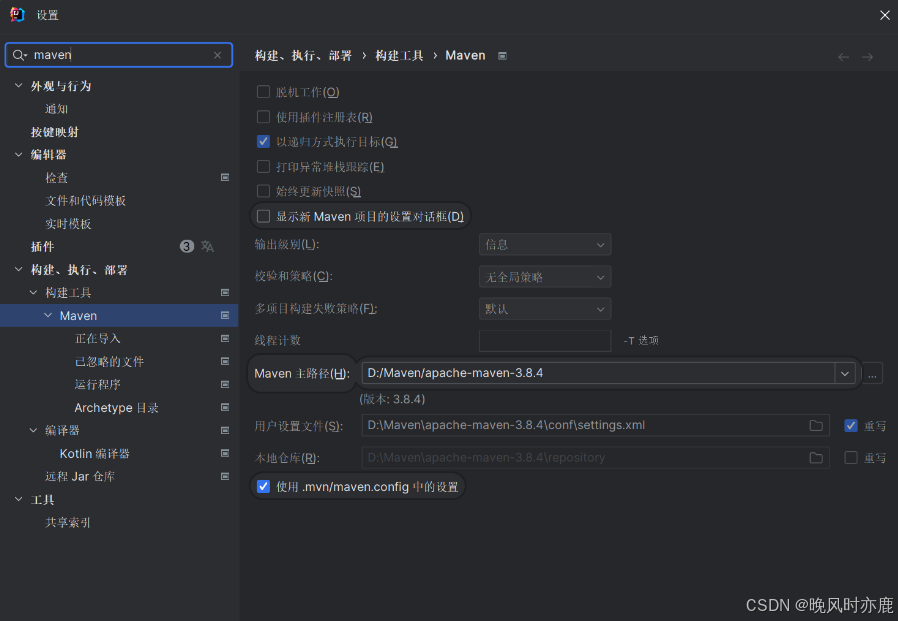
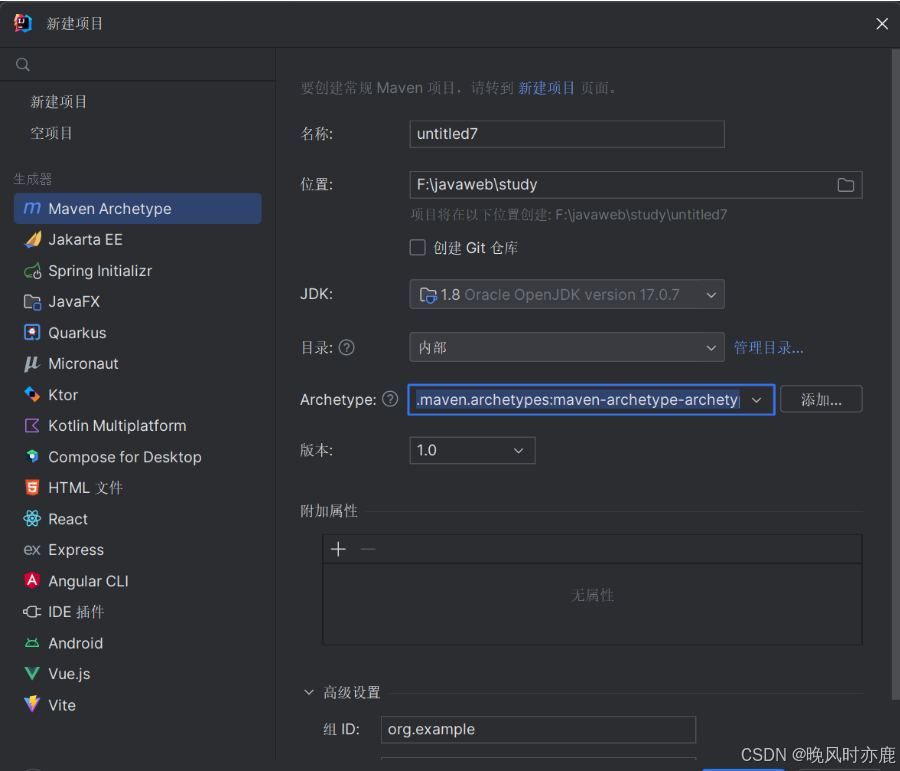
步骤 4: 完成项目创建和初始化
- 操作描述:确认设置并等待 IDEA 创建项目结构和下载 Maven 依赖。
- 截图模拟:
- 界面标题为“New Project - Maven”的确认页。
- 显示摘要信息:GroupId、ArtifactId、Version 和路径(与上一步输入一致)。
- 底部有“Finish”按钮(完成创建)和“Back”按钮(返回修改)。
- 点击“Finish”后,IDEA 主界面打开,显示进度条(右下角),表示正在下载 Maven 依赖(可能需要几秒到几分钟,取决于网络)。
- 具体操作:检查摘要信息无误后,点击“Finish”按钮。等待 IDEA 自动完成以下操作:
- 生成项目文件夹结构。
- 创建
pom.xml文件(Maven 核心配置文件)。 - 下载默认依赖(如 JUnit 测试库)。
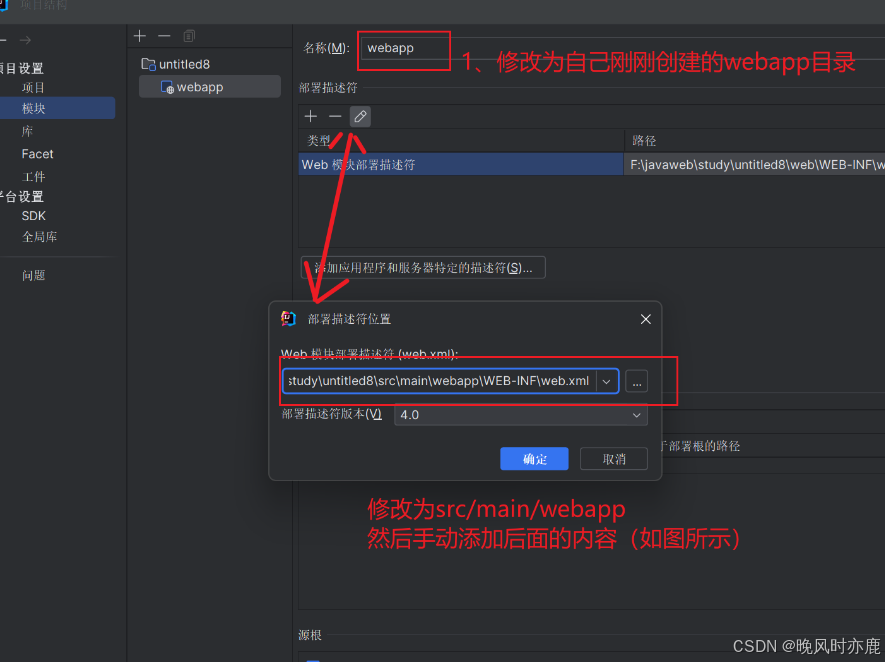
步骤 5: 验证项目结构
- 操作描述:项目创建后,检查关键文件和目录,确保一切正常。添加一个简单 Java 类并运行,测试项目。
- 截图模拟:
- IDEA 主界面左侧有“Project”工具窗口(默认展开)。
- 项目根目录显示 ArtifactId(例如“demo-project”)。
- 子目录结构:
- “src/main/java”:存放主代码。
- “src/test/java”:存放测试代码。
- “pom.xml”:文件图标,双击可打开编辑。
- 右侧编辑区域:打开
pom.xml文件时,显示 XML 内容。 - 底部有“Maven”工具窗口(如果未显示,从菜单“View” > “Tool Windows” > “Maven” 打开)。
- IDEA 主界面左侧有“Project”工具窗口(默认展开)。
- 具体操作:
- 检查
pom.xml文件:- 在“Project”工具窗口双击
pom.xml。 - 内容应类似:
<?xml version="1.0" encoding="UTF-8"?> <project xmlns="http://maven.apache.org/POM/4.0.0"xmlns:xsi="http://www.w3.org/2001/XMLSchema-instance"xsi:schemaLocation="http://maven.apache.org/POM/4.0.0 http://maven.apache.org/xsd/maven-4.0.0.xsd"><modelVersion>4.0.0</modelVersion><groupId>com.example</groupId><artifactId>demo-project</artifactId><version>1.0-SNAPSHOT</version><properties><maven.compiler.source>17</maven.compiler.source> <!-- JDK 版本 --><maven.compiler.target>17</maven.compiler.target></properties> </project>
- 在“Project”工具窗口双击
- 添加并运行一个简单 Java 类:
- 右键点击“src/main/java”目录 > “New” > “Java Class”。
- 输入类名(例如“App”),IDEA 自动创建
App.java。 - 在编辑器中输入代码:
public class App {public static void main(String[] args) {System.out.println("Hello, Maven!");} } - 右键点击编辑器 > “Run ‘App.main()’” 或使用绿色三角图标运行。
- 输出应在“Run”工具窗口显示:“Hello, Maven!”。
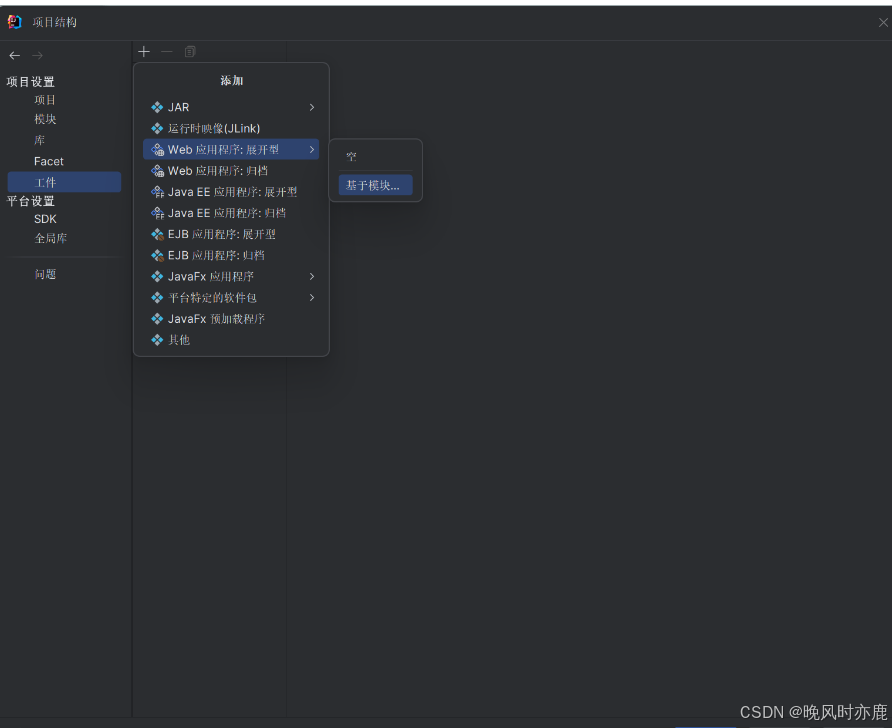
- 检查
常见问题解决
- 如果卡在下载依赖:检查网络连接,或在“Maven”工具窗口点击“Reload All Maven Projects”按钮(刷新图标)。
- 如果找不到 Maven 选项:确保安装时选择了 Maven 支持(IDEA 默认包含)。
- 建议截图点:在实际操作中,您可以对以下界面截图保存:
- 欢迎界面的“New Project”按钮。
- 新建项目对话框中的“Maven”选择。
- 配置页面的 GroupId/ArtifactId 输入框。
- 项目创建后的目录结构和
pom.xml内容。 - 运行 Java 类的输出结果。
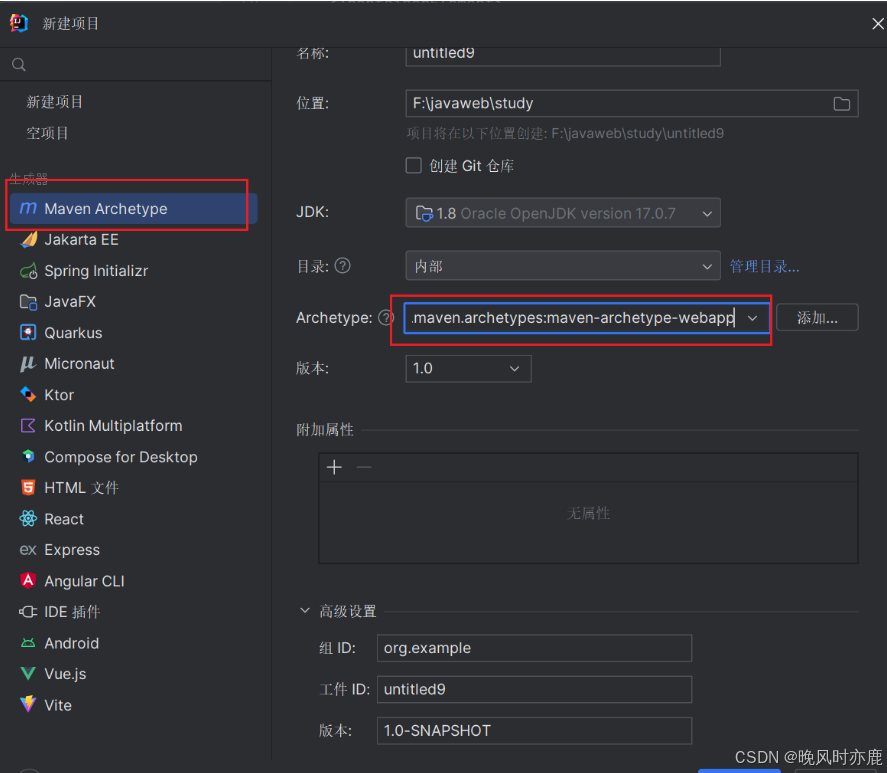
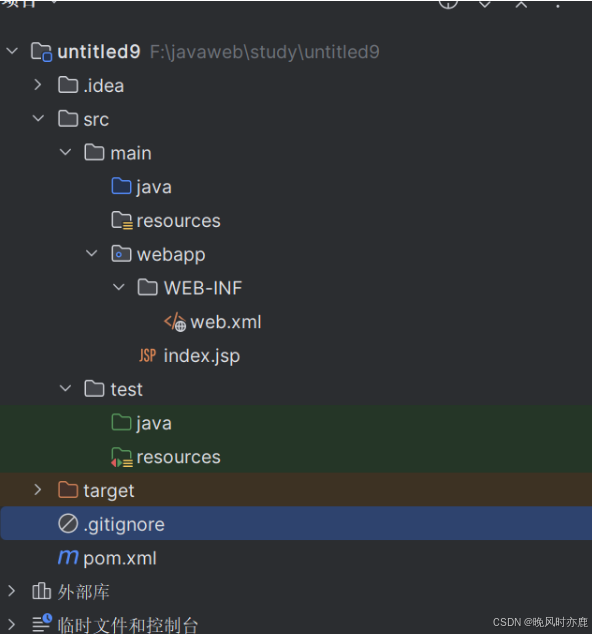
总结
通过以上步骤,您已成功使用 IDEA 创建了一个基础 Maven 项目。整个过程大约需要 1-5 分钟。Maven 的优势在于依赖管理——后续您可以在 pom.xml 中添加依赖(如 Spring Boot),IDEA 会自动处理。如果您需要更多帮助,IDEA 内置了帮助文档(菜单“Help” > “Help Topics”),或参考在线 Maven 教程。
